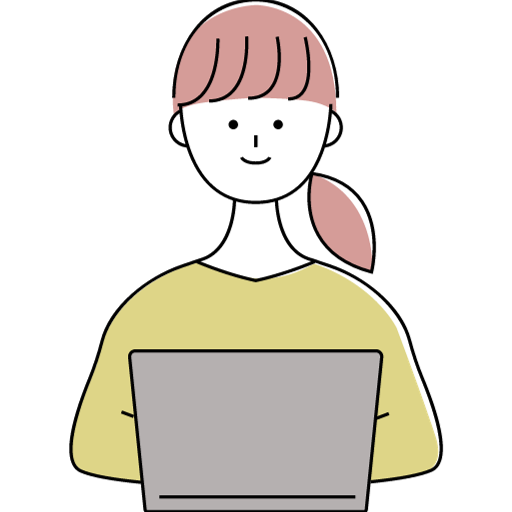在宅でWEB制作の仕事をするため、今の私に足りない知識を勉強することにしました。
勉強に使うのは「ドットインストール」という動画学習サイト。
今回は「はじめてのWeb制作 (全11回)」というレッスンを学習します。
ドットインストール「はじめてのWeb制作 (全11回)」
私、20年前に仕事でWEB制作を2年ほど経験しています。
ただ、かなり昔で記憶があいまいであること、設計メインだったのでがっつりコーディングはしていなかった、などの理由で、自信をもって「できます!」とは言えないレベルです。
なので、基本からじっくり学んでいこうと思います。
今回学習するレッスン「はじめてのWeb制作 (全11回)」の内容はこの通り。3分弱の動画が11個あります。
↓↓※( )内の時間は動画の長さ
#02 HTMLについて理解しよう (02:39)
#03 見出しと段落を配置しよう (02:49)
#04 プロフィール画像を配置しよう (02:21)
#05 CSSについて理解しよう (01:42)
#06 画像の角を丸めよう (01:27)
#07 要素に枠線をつけてみよう (01:47)
#08 コピーライト表記を追加しよう (02:00)
#09 余白を設定してみよう (02:11)
#10 画像やテキストを中央揃えにしよう (01:08)
#11 背景画像を敷いてみよう (01:44)
ドットインストールには有料会員じゃないと見られないレッスンがありますが、このレッスンは無料です。
さっそく最初の動画から見ていきます。
このレッスンではこれから、動画を見ながら次の2つの作業を繰り返していくことになります。
①HTMLを書きかえる
②書き換えた内容がWEBにどう表示されるか確認
①HTMLを書き換えるために、動画の横にHTMLの編集画面が用意されています。
初心者はこの画面で編集すればよいと思いますが、実践を意識するなら「Visual Studio Code」という編集エディタを使って学習した方がよいです。私もそうしました。
※「Visual Studio Code」については、また詳しく書くつもりです
レッスンは淡々としたトーンでどんどん進んでいきますが、難しいところは動画を止めて巻き戻ししたりして、自分のペースで進めることができます。
学習した感想
全部学習するのに、合計30分ほどかかりました。
内容は超初級レベルだと思いますが、HTMLの概念から入り、実際に手を動かしてHTMLを書き換えてWEBの見た目を確認できる良いレッスンでした。
ただ、レッスンを受ける人のレベルによって印象は違うと思います。
・初心者→淡々とレッスンが進むので少し嫌になるかも。HTMLはこんなもんなんだ~という勉強には良い。本で一人で学習して挫折するよりかは絶対にオススメ。
・経験者→復習に最適。WEB制作が初めてでも、まぁついていける。まだ基本の内容なので。
私には復習として、とても良かったです。